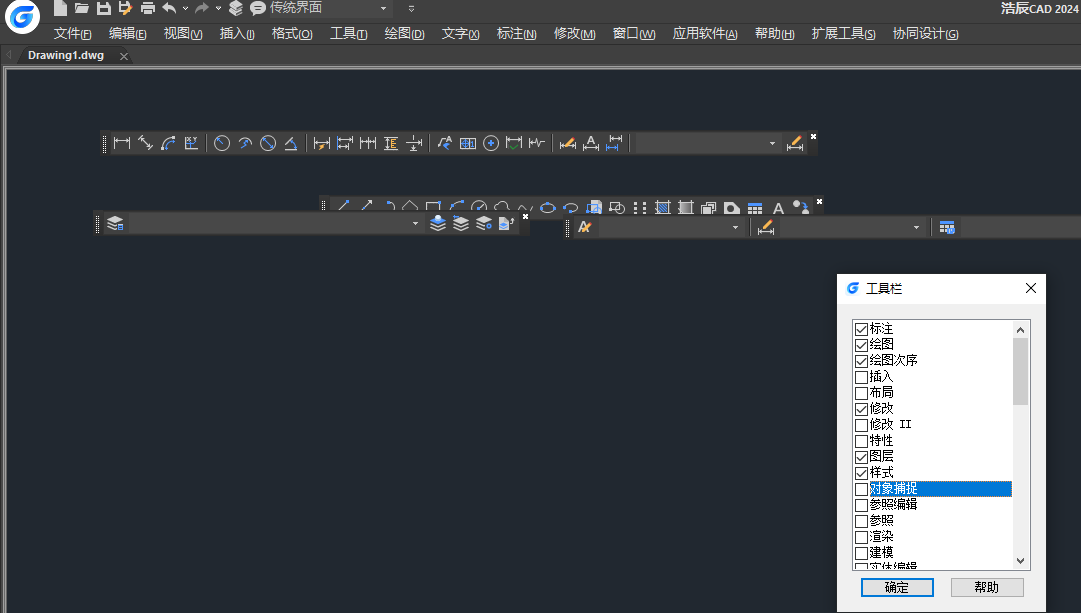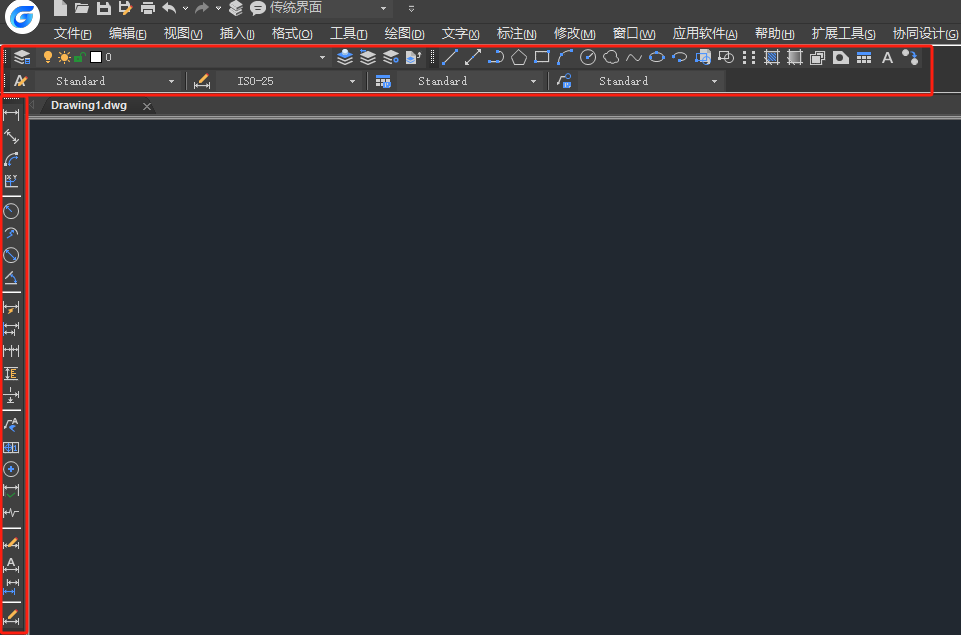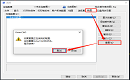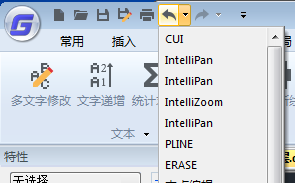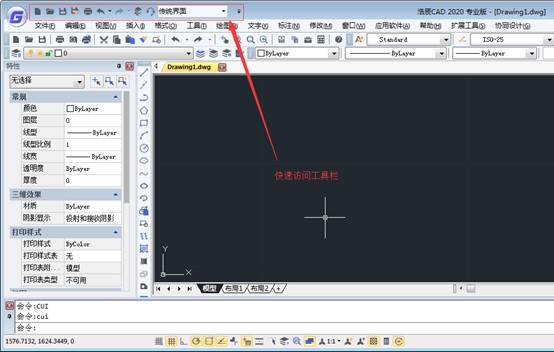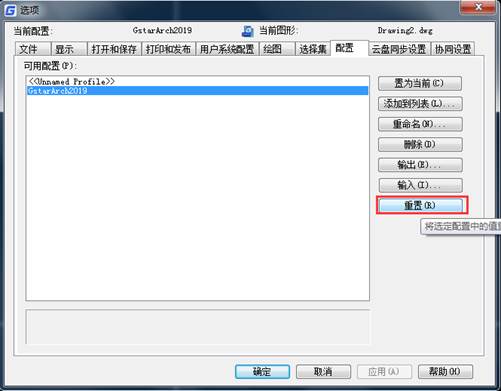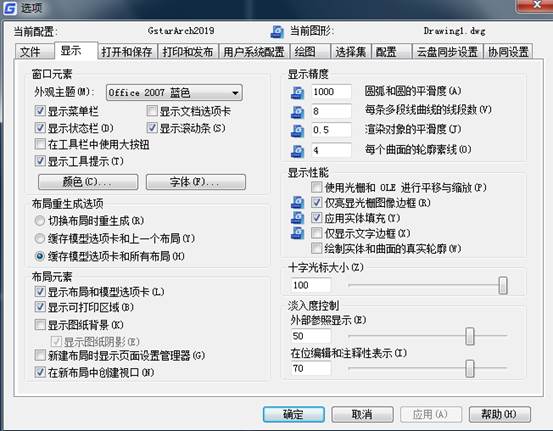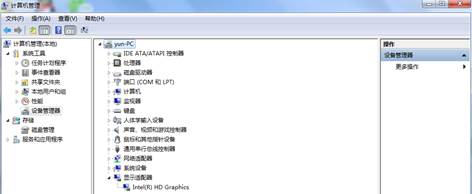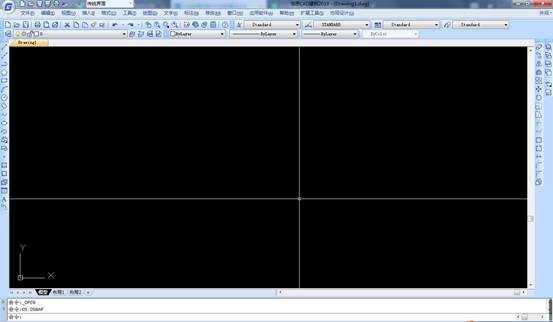- 股票代碼
- 688657
- 首頁
- 產品和解決方案
-
產品和解決方案
-
制造行業
- 浩辰CAD機械 2025
- 浩辰CAD母線槽
-
二次開發應用軟件
- 查看全部
-
信創行業
- 浩辰CAD Linux版 2026
- 浩辰CAD 鴻蒙版 2026
- 浩辰CAD機械 Linux版 2025
- 浩辰CAD建筑 Linux版 2025
- 浩辰CAD給排水 Linux版 2025
- 浩辰CAD暖通 Linux版 2025
- 浩辰CAD電氣 Linux版 2025
-
BIM & 3D CAD
-
浩辰BIM 2025

- 浩辰青翼二三維設計平臺
-
云CAD
-
浩辰CAD 365

-
- 支持
- 案例
- 生態合作
- 關于
- 下載